 |
| Versão do Android @ Havoc-OS v4.12 |
Cada dia que passa, vemos sistemas baseados no Android com novas funcionalidades e personalizações. Um sistema em especial nos chamou a atenção por apresentar uma novidade em relação ao suporte nas atualizações. Se trata do projeto Havoc-OS, na sua versão 4.12, que acaba de chegar para vários aparelhos, incluindo o Zenfone Max Pro M2 (X01BD).
 |
| Cores @ Havoc-OS v4.12 |
 |
| Papel de parede @ Havoc-OS v4.12 |
O sistema, que já é um velho conhecido pela comunidade, apresenta novidades nesta última grande atualização rodando o Android 11. No blog oficial do projeto, é informado que a versão 4.12 continuará a ser suportada em atualizações de segurança do Android por no mínimo 6 meses, podendo ser estendido para um ano ou mais, mesmo não incrementando features novas, como acontece de maneira mensal. Esse programa é chamado Havoc-OS LTS (Long Term Support), de forma semelhante ao que acontece com o sistema Ubuntu. Essa nova abordagem é uma boa surpresa para quem gosta do Android 11 e não pretende migrar para novas versões do sistema da Google, mas prefere ter o sistema atualizado com novos patches de segurança.
 |
| Relógio @ Havoc-OS v4.12 |
 |
| Tela @ Havoc-OS v4.12 |
No quesito personalização, a Havoc-OS também traz novidades interessantes. Com esse novo update do mês de dezembro, temos uma das principais funções do Android 12 rodando em uma ROM baseada no Android 11; se trata do tema baseado no papel de parede, que muda a cor do tema global de acordo com a cor em destaque usada no wallpaper definido pelo usuário. Esta função pode ser desativada, caso deseje, é só acessar o menu de configurações, depois ir em Tela e desativar a função Wallpaper based theming. Falando em Tela, você também pode decidir se o sistema usará o efeito desfocado na opção Blur Windows. Em Estilos e planos de fundo, agora podemos escolher o relógio inspirado no Android 12, que será exibido na tela de bloqueio e na tela ambiente, conferindo um look mais elegante ao sistema. Agora também é possível desabilitar o gesto de arrastar para cima ou para baixo para desbloquear a tela no modo tela ambiente, evitando assim deslizamentos acidentais na tela. Esta função pode ser encontrada na Central de Configuração, Tela Ambiente, Swipe. O design das configurações também sofreu alterações, ficando agora mais clean, baseado também no Android 12, com ícones mais sóbrios, estilo apresentado no saudoso Android Oreo. Outra novidade é o refinamento do modo Picture in Picture, que agora apresenta cantos arredondados.
 |
| Tela de bloqueio @ Havoc-OS v4.12 |
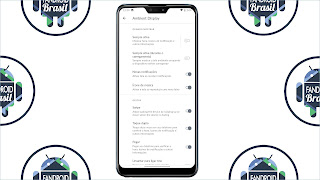 |
| Tela ambiente @ Havoc-OS v4.12 |
O sistema continua muito estável para uso diário, sendo uma das custom ROMs mais indicadas para o Zenfone Max Pro M2. Durante nossos testes, notamos que às vezes o sistema apresenta falhas que acabam forçando o fechamento de alguns apps, mas nada que atrapalhe o seu uso. Talvez com uma instalação limpa, esses erros desapareçam. É importante destacar que o time de desenvolvimento da Havoc-OS começará a trabalhar na nova versão 5.X rodando o Android 12, provavelmente no começo de 2022, mas isso não impedirá a manutenção do sistema baseado no Android 11, que seguirá com atualizações de segurança.O patch de segurança desta versão é o de 5 de dezembro de 2021.
Caso tenha interesse em instalar o sistema no seu Zenfone Max Pro M2, acesse o vídeo tutorial presente no canal para ter como base o processo de instalação de custom ROM no X01BD. Link nos cards e na descrição do vídeo. Atenção: o link do arquivo da ROM está presente na descrição do vídeo. Nesse caso, tem duas opções disponíveis, a versão Gapps, onde os aplicativos e serviços do Google já estão inclusos na ROM e a versão mais leve, chamada Vanilla, onde é necessário instalar junto com o pacote Gapps, como por exemplo o NikGapps. |
| Configurações @ Havoc-OS v4.12 |
Link do vídeo “Instalar custom ROM no Zenfone Max Pro M2 (X01BD)” - https://youtu.be/MN5EwGSUhKY
Downloads:
Versão com Gapps:
- Havoc-OS-v4.12-20211220-X01BD-Official-GApps - https://bit.ly/3EsTiJW
Versão sem Gapps (Vanilla):
- Havoc-OS-v4.12-20211220-X01BD-Official - https://bit.ly/3H8bY3y
- NikGapps-core-arm64-11-20201231-signed - https://bit.ly/2MnJjk0
Fonte:
- Tecnoblog - Android 12: confira todos os recursos do novo sistema - https://bit.ly/30YiZEF
- Fórum Havoc-OS - 4.12 December Updade - https://bit.ly/33KYzjt
- Site oficial Havoc-OS - https://bit.ly/39nEP5k
- Site oficial do projeto Havoc-OS - Downloads para o X01BD - https://bit.ly/3ppJGvk
























